Cómo aplicar distintos fondos de pantalla a cada pantalla de inicio en Android

Por qué usar fondos distintos en cada pantalla de inicio
Una de las grandes ventajas de Android frente a otros sistemas es la personalización. Tener un fondo diferente por página ayuda a organizar visualmente aplicaciones y widgets, hace que la experiencia sea más personal y, a veces, más eficiente: reconoces de un vistazo en qué página está una app o widget.
Definición rápida: “Pantalla de inicio” = cada página deslizante del escritorio de tu teléfono donde colocas iconos y widgets.
Important: estas funciones no suelen venir por defecto en muchos lanzadores. Necesitarás una app dedicada para asignar un fondo distinto a cada página.
Resumen de las aplicaciones que veremos
- FiveWallpapers: interfaz completa, muchas opciones de edición y transición. Buena para usuarios que quieren control por pantalla.
- Multiple Picture Wallpaper: más minimalista y estable; se configura como fondo de pantalla animado (live wallpaper).
Nota: ambas apps requieren permisos para acceder a tus imágenes. Lee siempre los permisos antes de otorgarlos.
FiveWallpapers
FiveWallpapers es una de las opciones más completas. Permite elegir imágenes por página, usar una carpeta entera, editar cada imagen (recortar, rotar, ajustar color) y definir comportamientos como doble toque o agitar para cambiar el fondo.

Ventajas clave:
- Soporta cualquier número de pantallas (configurable manualmente).
- Edición por imagen (brillo, contraste, color, recorte).
- Opciones de cambio automático y gestos.
Limitaciones conocidas:
- En algunos dispositivos la app puede fallar o cerrarse; en mis pruebas fue estable salvo un par de cierres esporádicos.
- Puede requerir ajuste manual del número de pantallas en ciertos lanzadores.
Descargar FiveWallpapers
Cómo usar FiveWallpapers (pasos detallados)
- Descarga e instala la app desde Google Play en tu dispositivo Android.
- Abre la app.
- Concede los permisos que solicite para acceder a tus imágenes y almacenamiento.
- Pulsa el botón Establecer fondo.
- Selecciona Pantalla de inicio o Pantalla de inicio y pantalla de bloqueo según tu preferencia. Elige “Pantalla de inicio” si solo quieres los fondos por página.
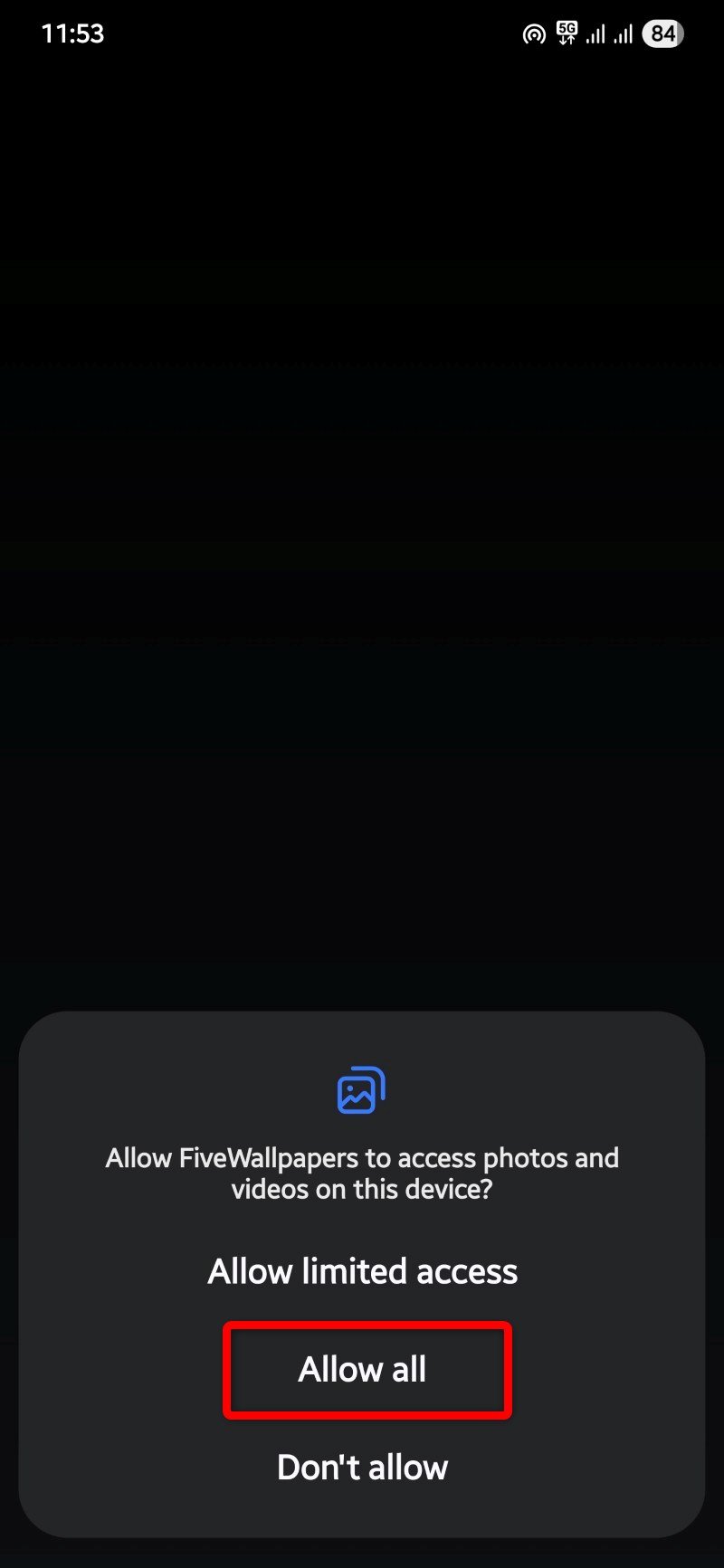
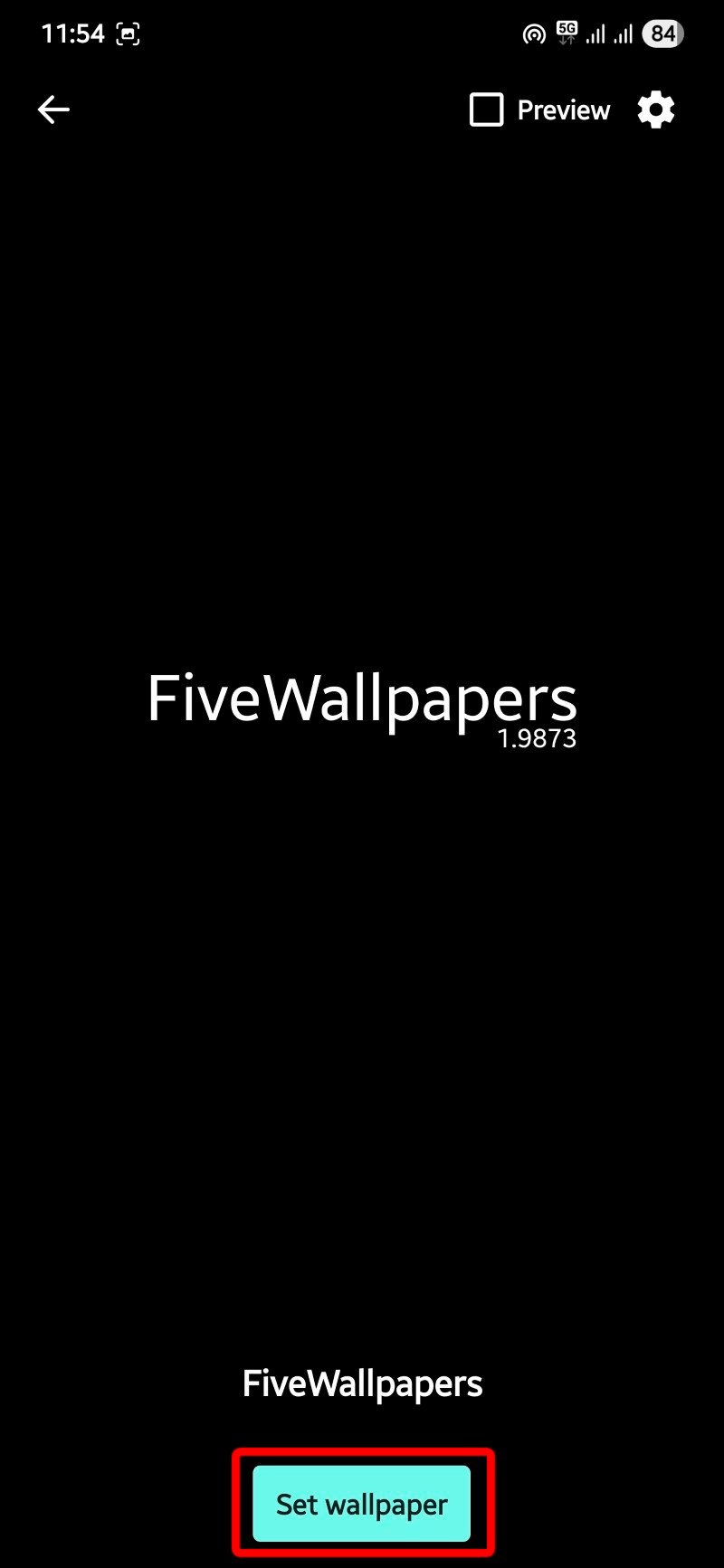
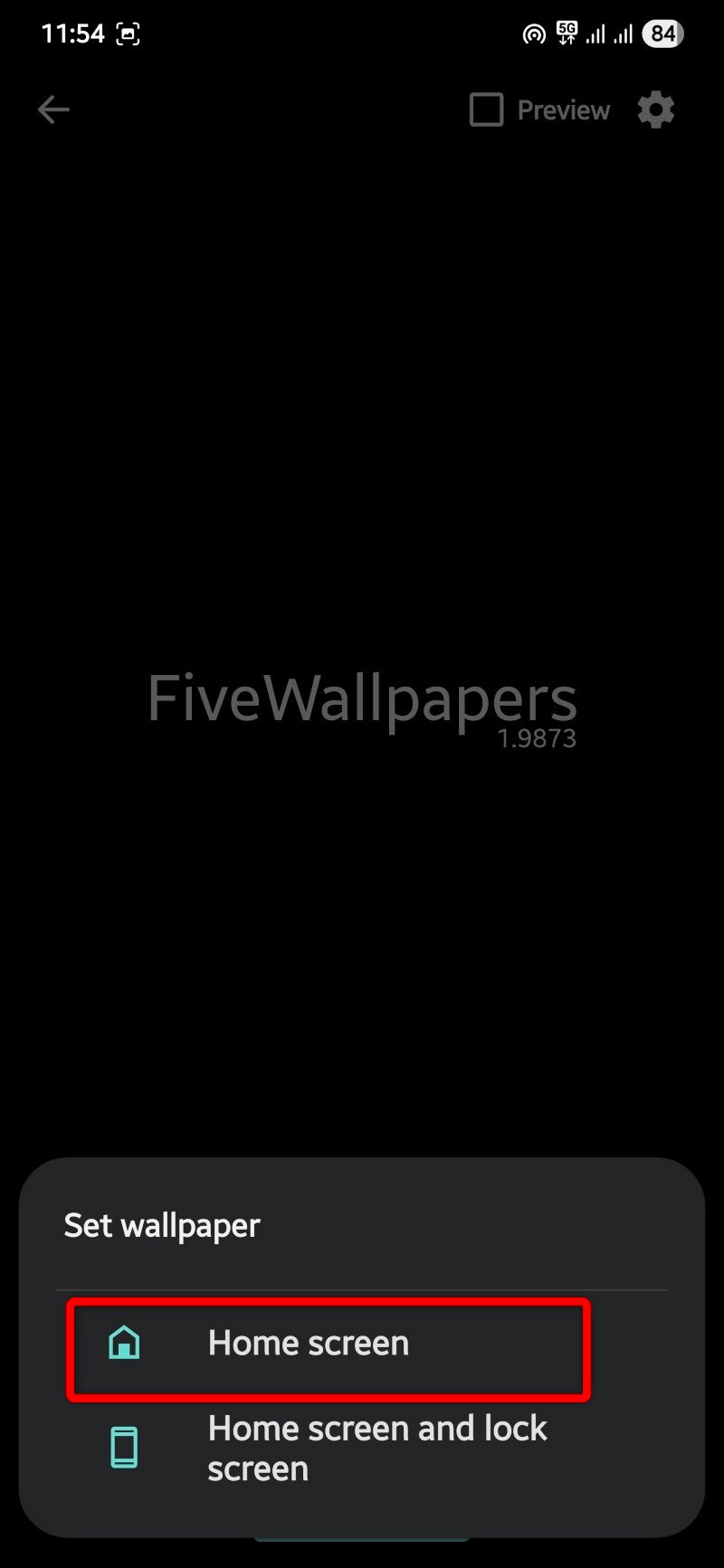
- Pulsa la opción Número de escritorios y elige cuántas pantallas tienes en tu lanzador. En algunos teléfonos esto se detecta automáticamente.
- Para asignar una imagen a cada pantalla, toca la miniatura correspondiente en la parte superior y elige la foto que quieras desde la galería, cámara o una carpeta completa.
- Mantén pulsada una miniatura para editar la imagen: ajustar color, brillo, contraste, recortar o enderezar.
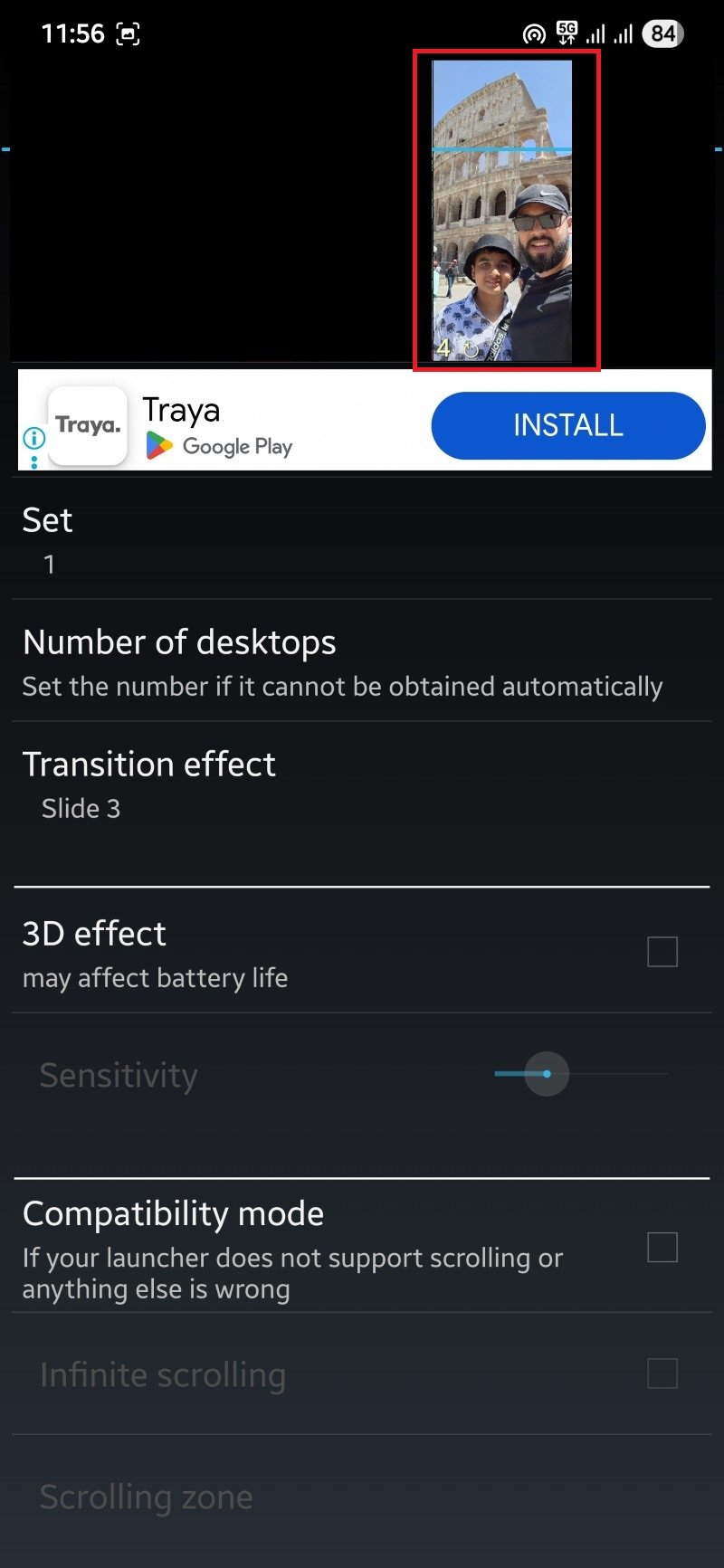
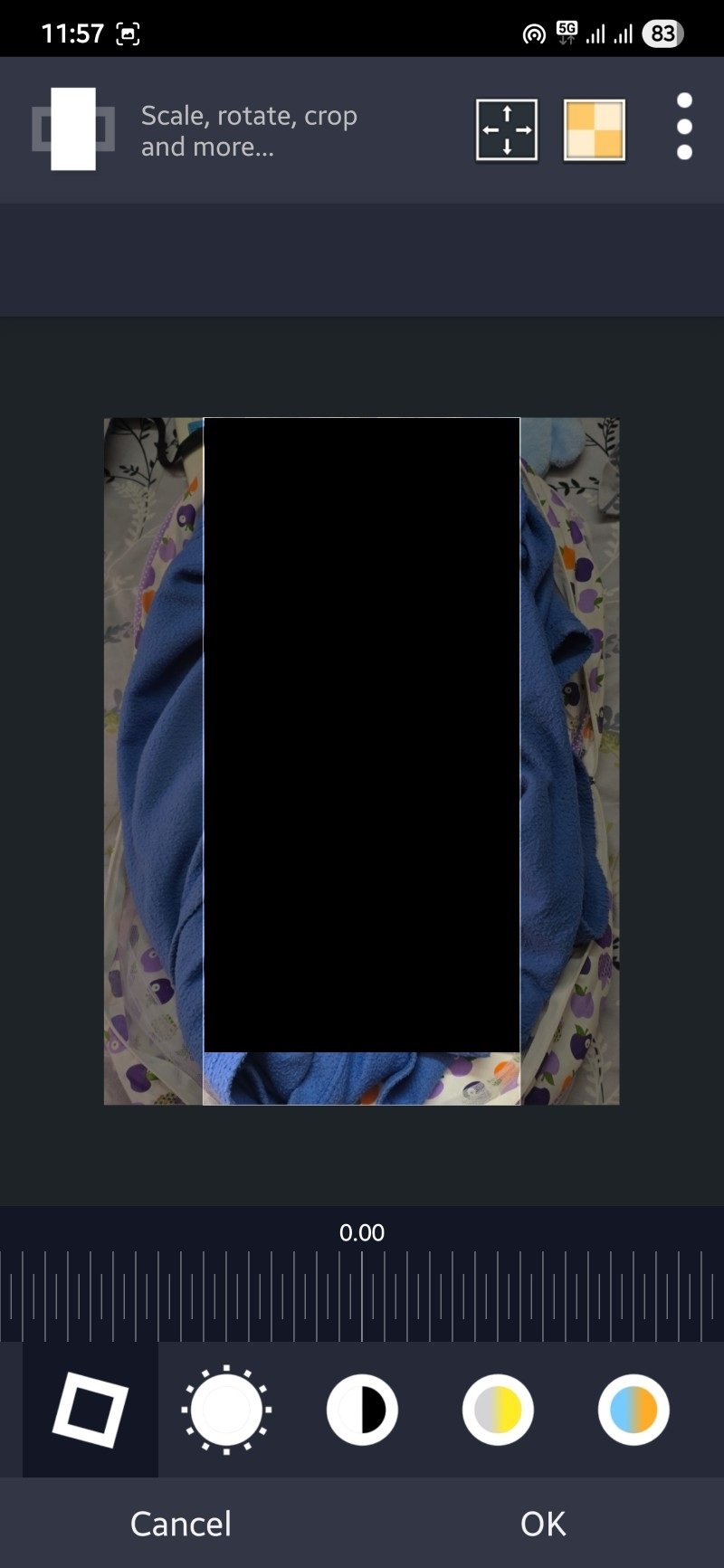
- Revisa otras configuraciones importantes:
- Efecto de transición: aplica una animación al pasar entre pantallas.
- Modo de compatibilidad: útil si tu lanzador no soporta desplazamiento de fondos.
- Cambio automático: cambia los fondos tras un intervalo.
- Doble toque para cambiar: alterna el fondo con un doble toque en la pantalla.
- Agitar para cambiar: cambia el fondo al agitar el dispositivo.
- Posición predeterminada: elegir entre “llenar” o “ajustar” para el encuadre.
- Calidad de la imagen: mayor calidad usa más memoria.
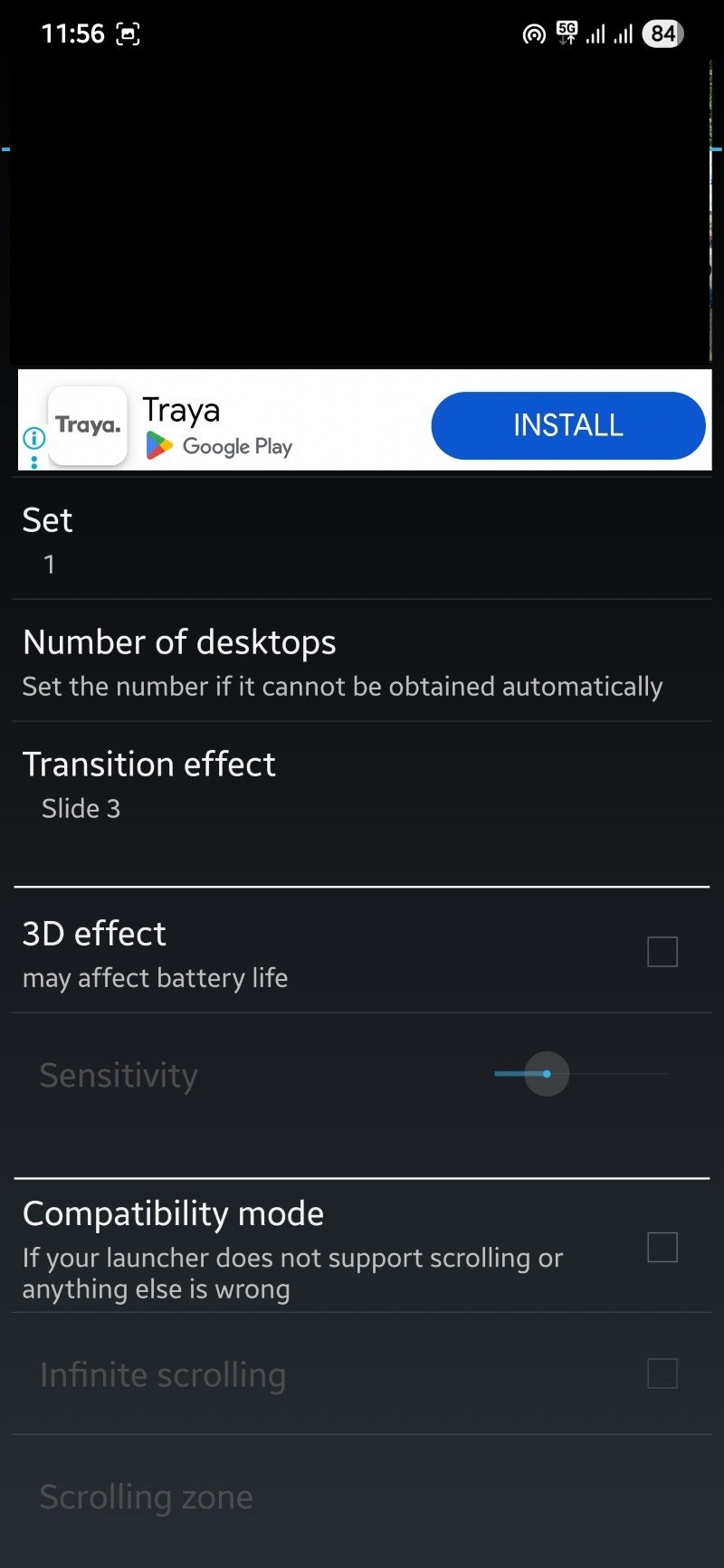
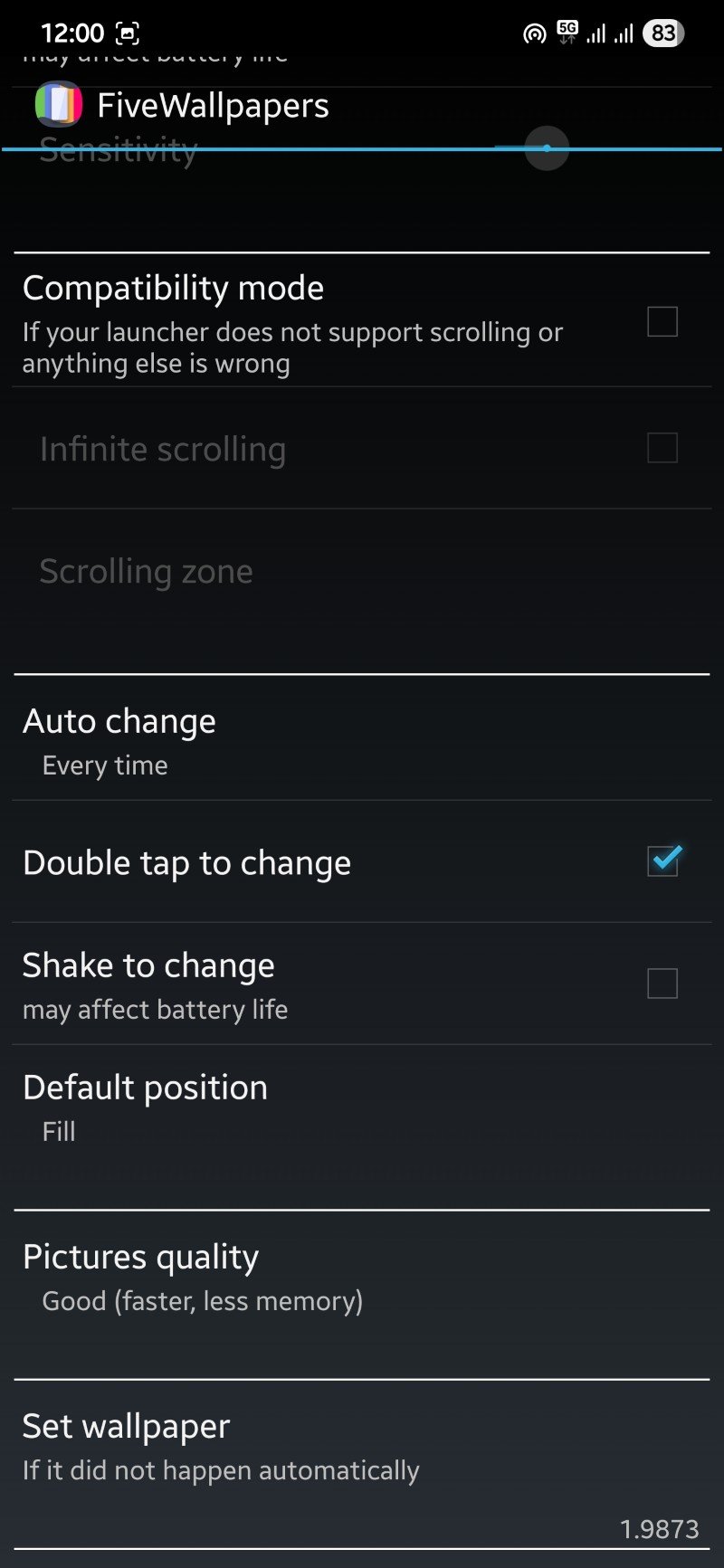
- Cuando termines, regresa a la pantalla anterior y pulsa Aplicar.
Consejo: si notas que el fondo no se muestra correctamente, prueba a alternar el modo de compatibilidad o ajustar la “Posición predeterminada”.
Multiple Picture Wallpaper
Multiple Picture Wallpaper es una alternativa más directa. Funciona como fondo de pantalla animado (live wallpaper) y es ideal si prefieres una interfaz mínima y estable.
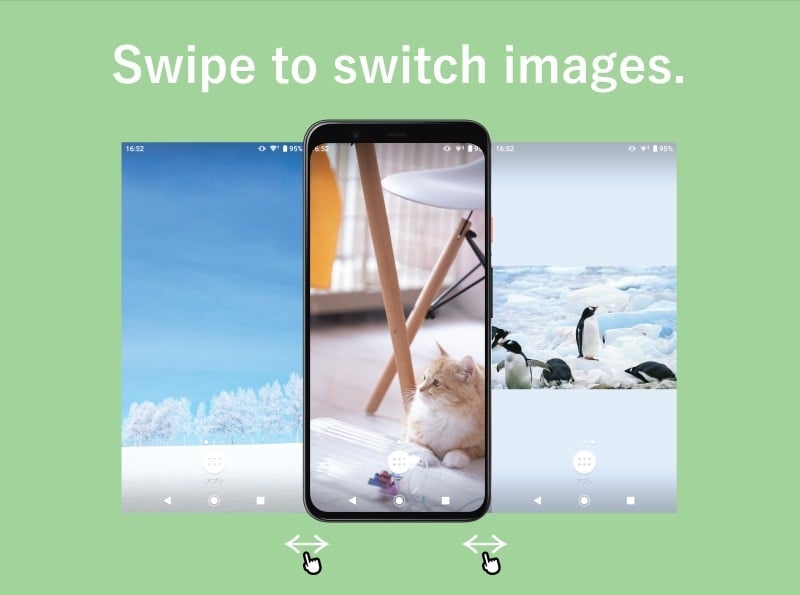
Ventajas:
- Interfaz simple y directa.
- Menos opciones que FiveWallpapers, pero más estable en muchos dispositivos.
Limitaciones:
- Menos controles de edición por imagen.
- Requiere activarse desde los ajustes de fondo como “Fondo animado”.
Descargar Multiple Picture Wallpaper
Cómo usar Multiple Picture Wallpaper (pasos detallados)
- Descarga e instala la app desde Google Play.
- Abre la app.
- Verás una interfaz mínima. Por defecto selecciona tres pantallas.
- Usa los botones + y – para añadir o quitar pantallas según necesites.
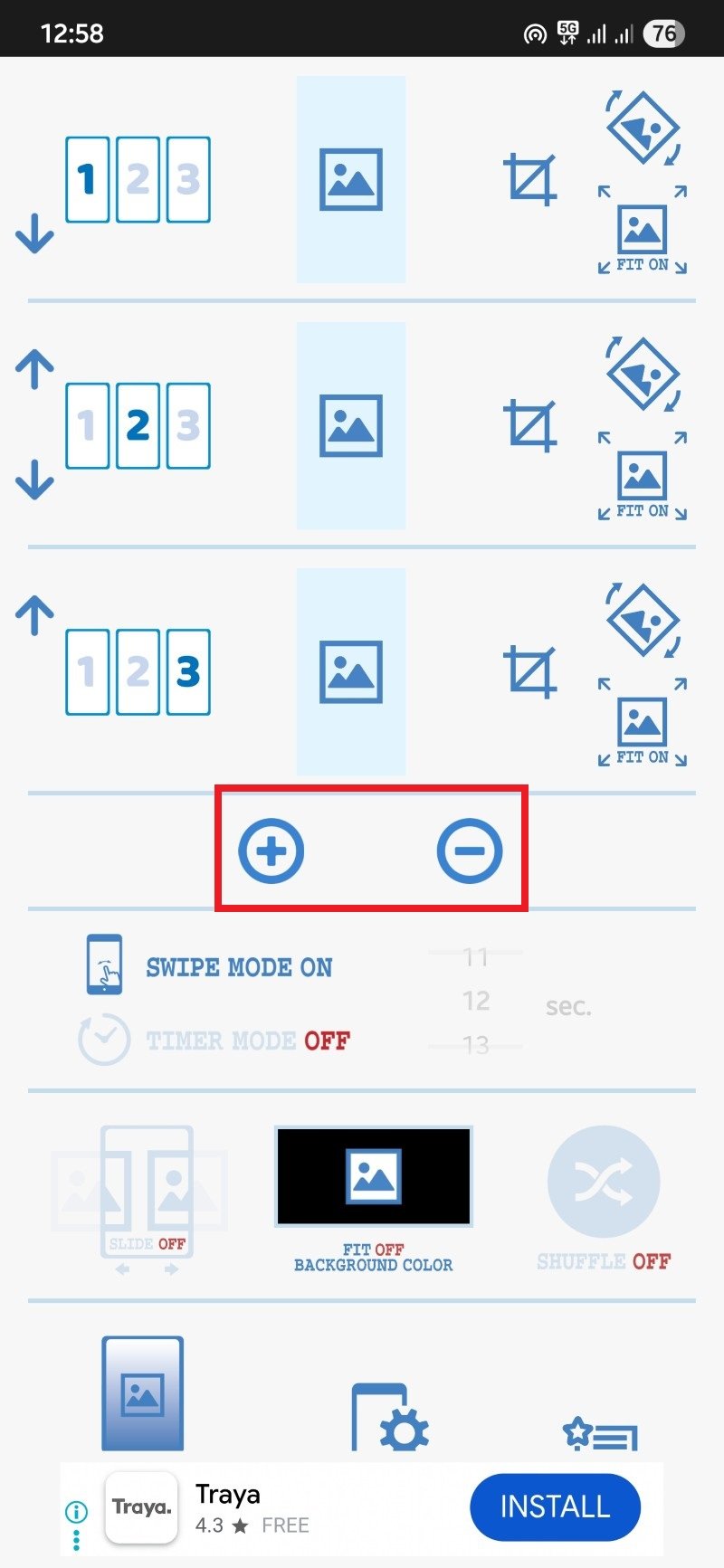
- Toca el botón de imagen central para seleccionar una foto de tu galería.
- Tras elegir la imagen, utiliza los botones a la derecha para Recortar, Rotar y Ajustar (Fit).
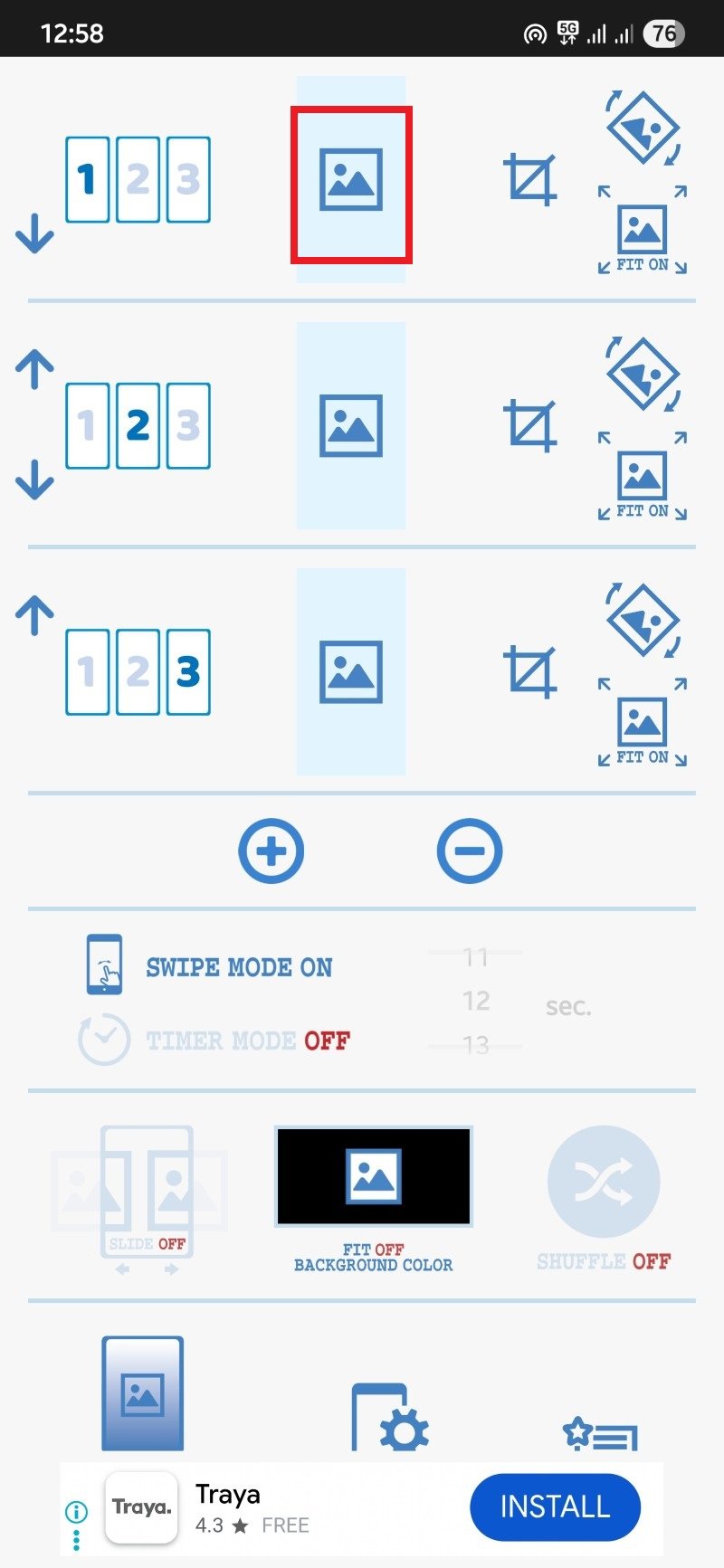
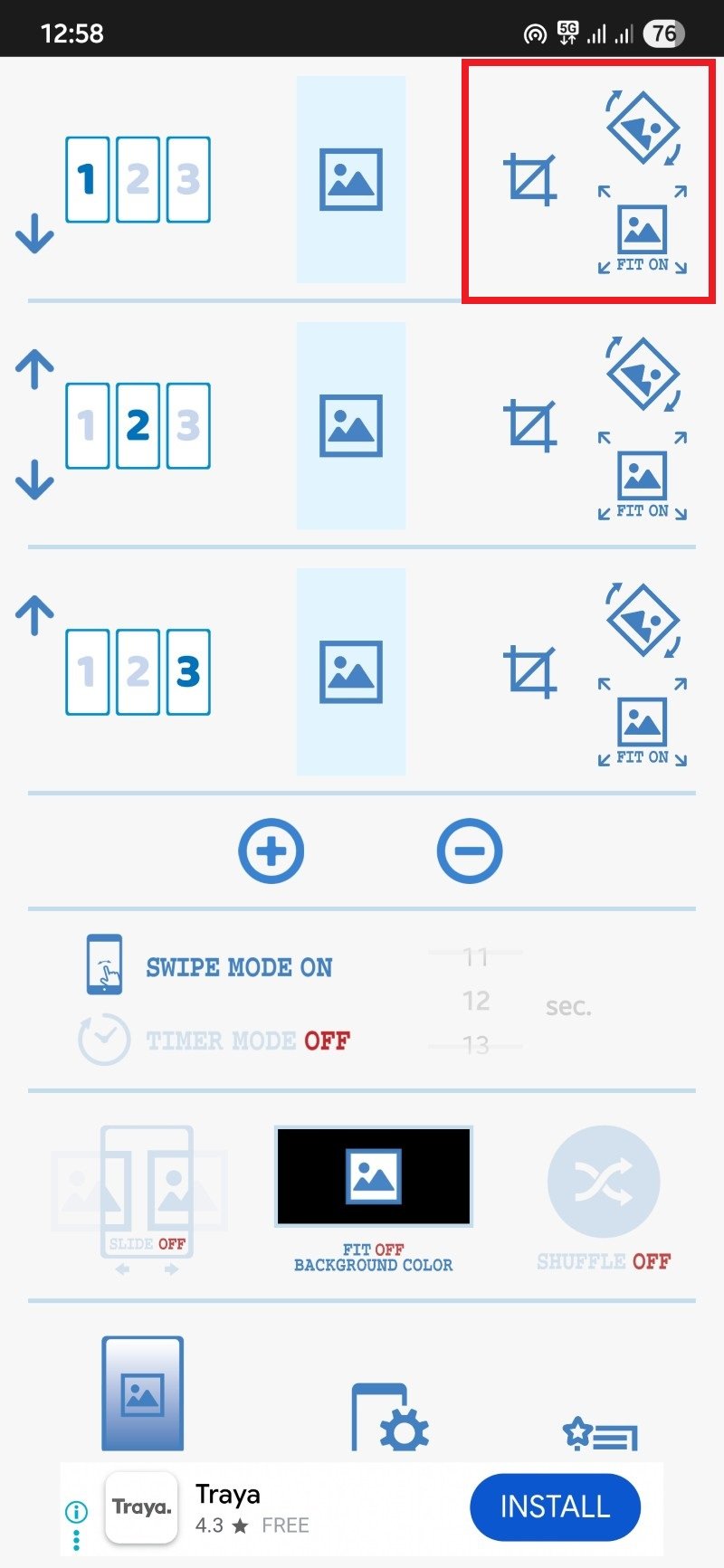
- Ajustes adicionales importantes:
- Modo deslizar: permite desplazar imágenes al mover entre pantallas.
- Temporizador: cambia automáticamente la imagen tras un intervalo definido.
- Animación deslizante: añade efecto de transición.
- Fit off: si está desactivado, la imagen se centra y puede dejar franjas de color si la proporción no es compatible.
- Mezclar (Shuffle): muestra imágenes de forma aleatoria.
- Cuando termines, pulsa el botón inferior con el icono de teléfono y engranaje.
- Toca Establecer fondo para aplicarlo.
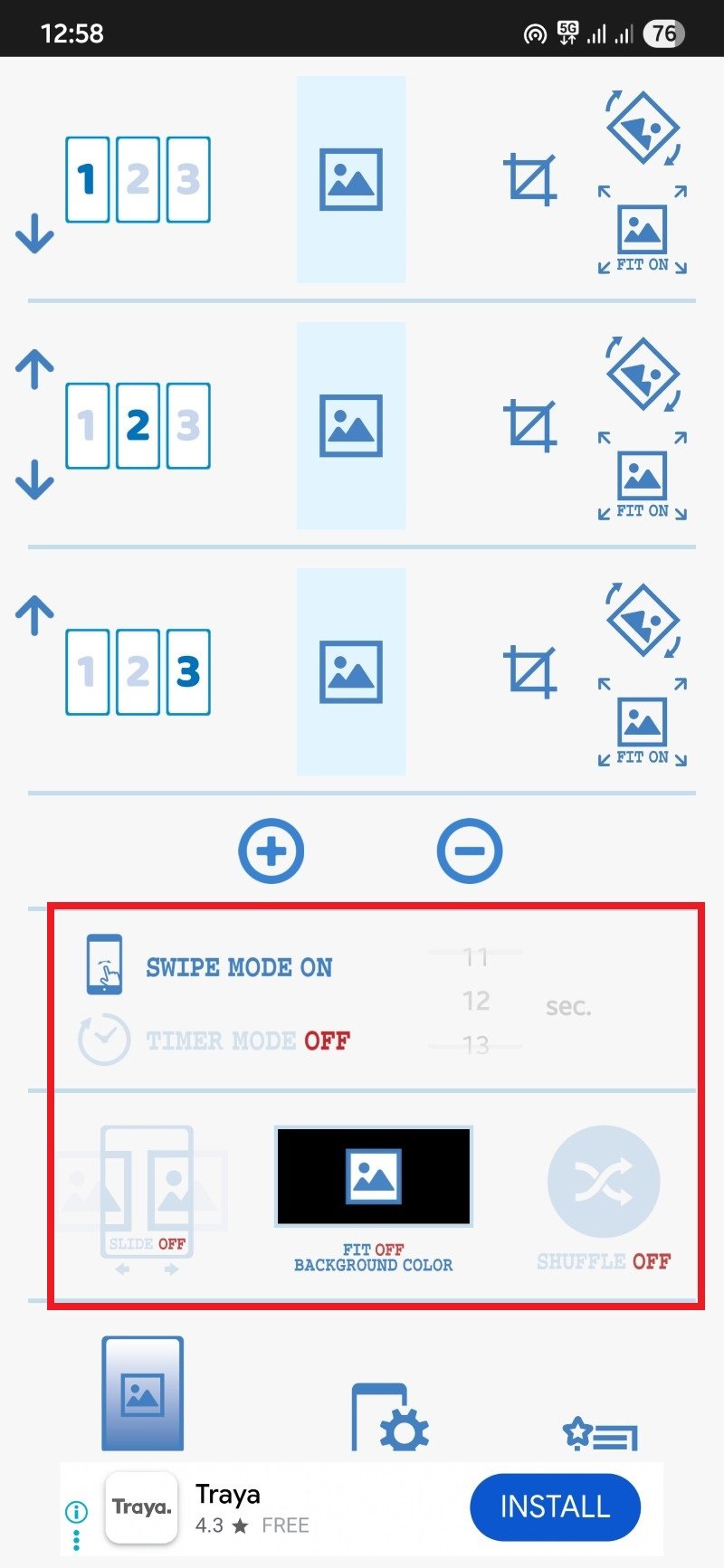
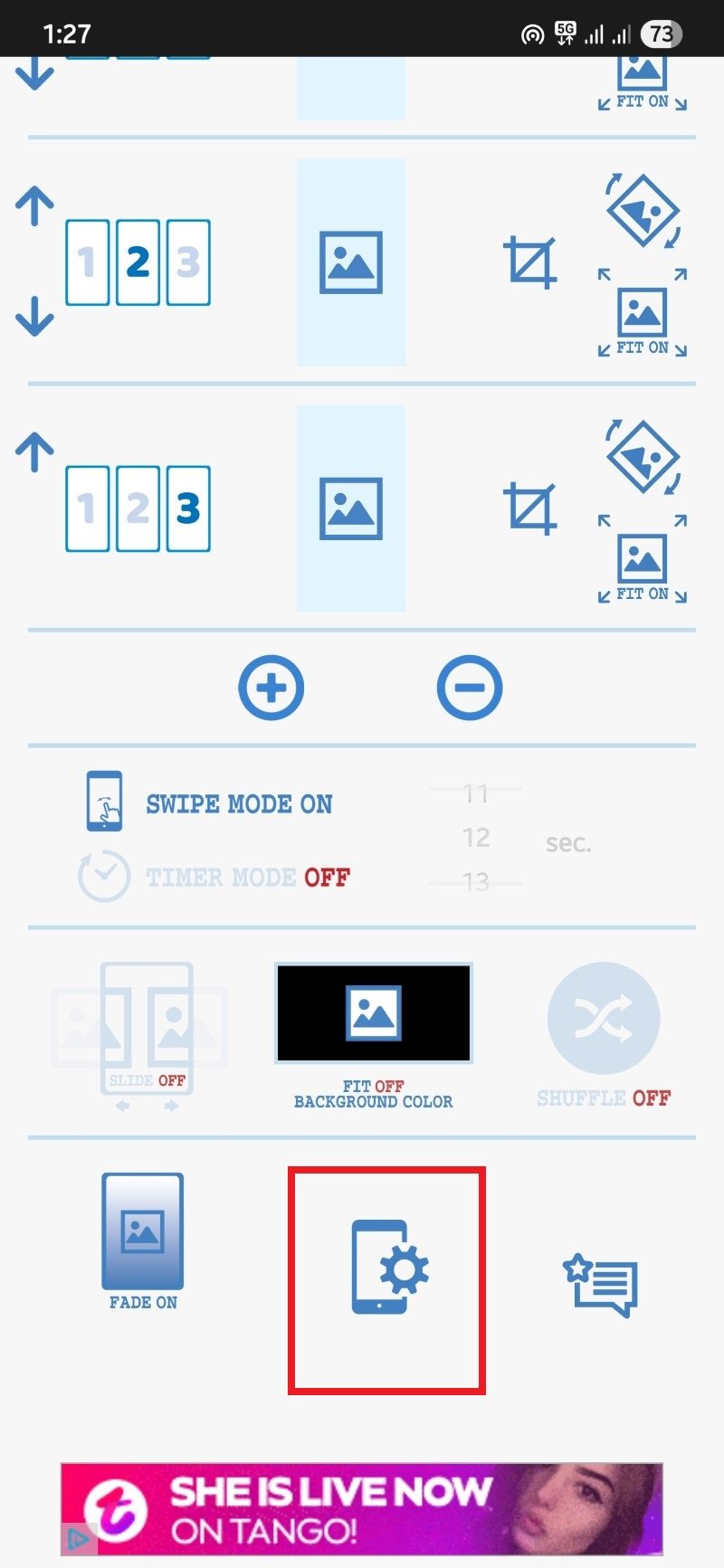
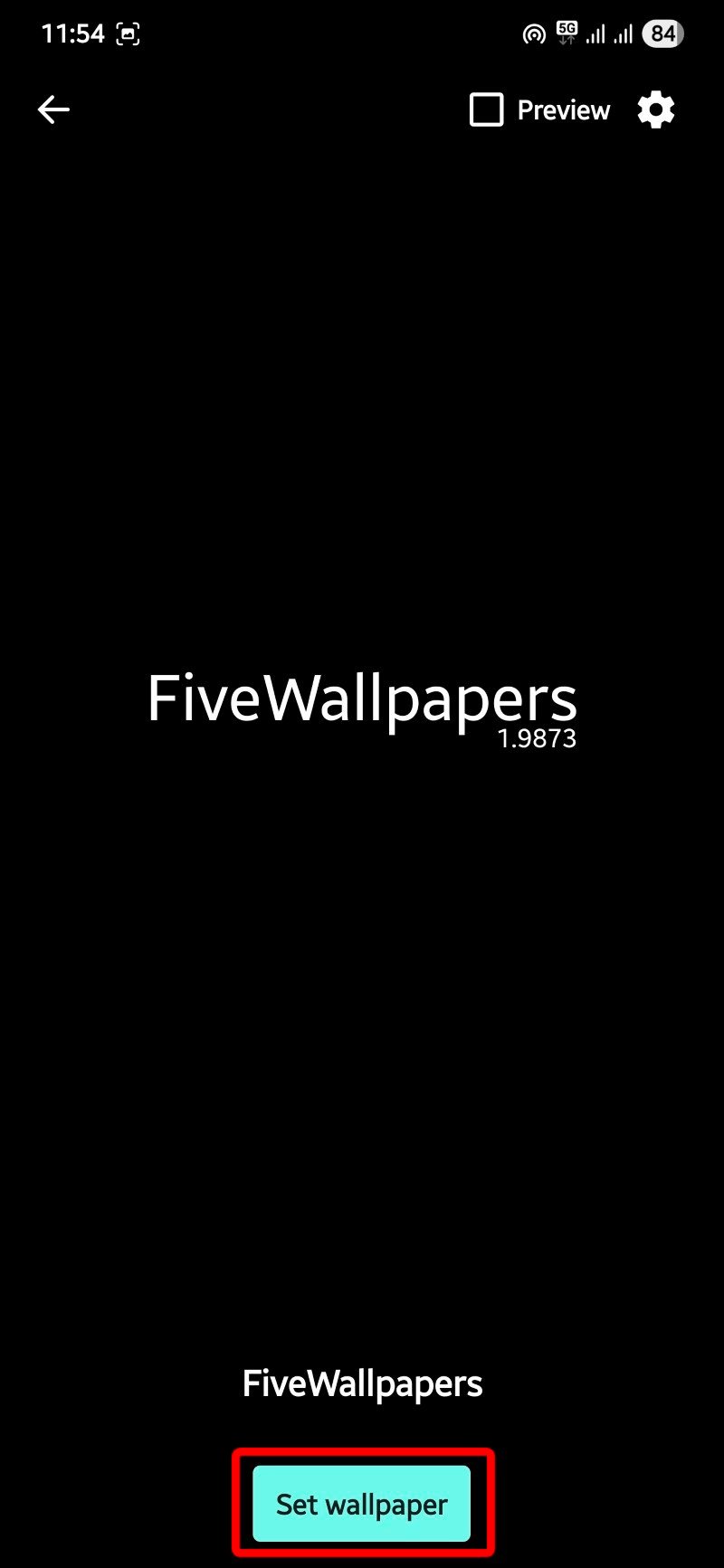
Cómo personalizar cada pantalla de inicio de forma práctica
Estas apps te permiten que cada página sea un espacio con sentido:
- Página 1: widgets esenciales (calendario, clima, grabadora)
- Página 2: aplicaciones de uso diario (mensajería, correo)
- Página 3: carpetas o álbumes de fotos
Consejo de organización: asigna un color o motivo por página (ej.: tonos azules para trabajo, verdes para ocio) para reconocerlas visualmente.
Comparación rápida: FiveWallpapers vs Multiple Picture Wallpaper
| Aspecto | FiveWallpapers | Multiple Picture Wallpaper |
|---|---|---|
| Control por imagen | Alto (edición, recorte, rotación) | Básico (recorte/rotar/fit) |
| Facilidad de uso | Media (más opciones) | Alta (muy minimalista) |
| Estabilidad | Buena, ocasionales cierres | Muy buena |
| Consumo de batería | Moderado según ajustes | Bajo-moderado |
| Requiere activación como fondo animado | No necesariamente | Sí |
Lista de comprobación por rol (qué revisar antes de instalar)
Usuario casual:
- ¿Necesito solo diferentes imágenes sin edición? Considera Multiple Picture Wallpaper.
- ¿Mi lanzador detecta el número de pantallas automáticamente? No es crítico.
Usuario avanzado / personalizador:
- ¿Quiero editar brillo/contraste/colores por pantalla? Usa FiveWallpapers.
- ¿Quiero gestos para cambiar fondo (doble toque, agitar)? Comprueba las opciones de la app.
Administrador de dispositivos / profesional TI:
- Revisa permisos de la app antes de desplegar en varios dispositivos.
- Verifica compatibilidad con el launcher corporativo.
Mini-metodología para elegir la app adecuada (3 pasos rápidos)
- Define tu prioridad: estabilidad (elige Multiple Picture Wallpaper) o control y edición (elige FiveWallpapers).
- Prueba la app durante 24–48 horas con tus fondos y observa el comportamiento (especialmente cierres o consumo de batería).
- Ajusta la calidad de imagen para equilibrar apariencia y uso de memoria.
Mermaid decision tree:
flowchart TD
A[¿Quieres editar cada imagen por separado?] -->|Sí| B[FiveWallpapers]
A -->|No| C[¿Prefieres interfaz simple y estable?]
C -->|Sí| D[Multiple Picture Wallpaper]
C -->|No| BResolución de problemas comunes
Problema: el fondo no se desplaza con las pantallas.
- Solución: activa “Modo de compatibilidad” en FiveWallpapers o revisa la opción “Swipe mode” en Multiple Picture Wallpaper.
Problema: la calidad de la imagen se ve pixelada.
- Solución: sube la “Calidad de la imagen” en los ajustes o utiliza imágenes con resolución nativa del dispositivo.
Problema: la app se cierra al aplicar fondos.
- Solución: reinicia el teléfono, comprueba permisos y, si persiste, reinstala la app o prueba la alternativa.
Problema: consumo excesivo de batería.
- Solución: desactiva cambios automáticos frecuentes, reduce la calidad de imagen y evita efectos de transición complejos.
Privacidad y permisos (puntos a revisar)
- Ambas apps requieren acceso a almacenamiento o fotos para seleccionar imágenes. Otorga permisos solo si confías en la app.
- No compartas carpetas con contenido sensible si la app tiene capacidades de sincronización en la nube (verifica la política de la app).
Important: revisa la política de privacidad en la ficha de la app si manejas datos sensibles.
Glosario rápido (1 línea por término)
- Lanzador: aplicación que gestiona la pantalla de inicio y el cajón de apps.
- Live wallpaper (fondo animado): fondo que puede cambiar o animarse, gestionado por una app.
- Fit / Ajustar: modo que adapta la imagen a la pantalla manteniendo proporción.
Criterios para aceptar que la configuración funciona correctamente
- Cada pantalla muestra la imagen asignada al deslizarse.
- No hay cierres inesperados repetidos al aplicar fondos.
- El consumo de batería es aceptable para tu uso diario.
Consejos finales y prácticas recomendadas
- Usa imágenes en la resolución adecuada para tu pantalla (ej.: fotos en 1080×2340 para pantallas Full HD+).
- Mantén una copia de seguridad de las imágenes antes de moverlas o borrar carpetas.
- Si usas un lanzador con funciones propias de fondo, prueba la compatibilidad antes de elegir una app externa.
Resumen: FiveWallpapers ofrece mayor control y funciones; Multiple Picture Wallpaper ofrece sencillez y estabilidad. Prueba ambas y escoge según tu prioridad: personalización vs simplicidad.
Cuéntanos en los comentarios cuál app usas y qué trucos de personalización te funcionan mejor. Si te interesa profundizar, tengo un artículo con 12 trucos para personalizar tu pantalla de inicio en Android.
Materiales similares

Contadores de rendimiento para Apache Tomcat

Protégete del clickjacking y doble clickjacking

Fondos distintos por pantalla en Android

Eliminar tus datos de data brokers

Fondo distinto por cada pantalla en Android
